Hoe u permanent verwijderde foto’s uit de Android-galerij kunt herstellen: 7 beste manieren
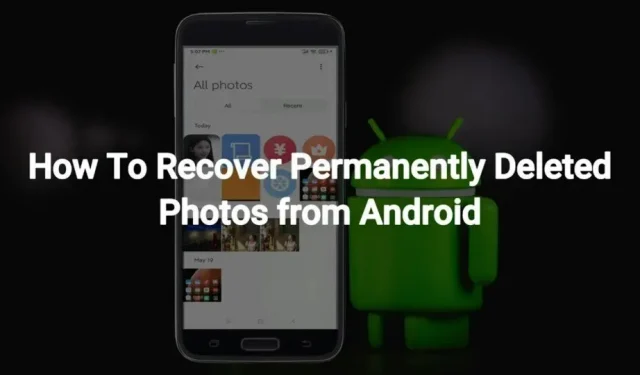
In sommige gevallen moet u mogelijk enkele foto’s uit uw galerij verwijderen. Dit kan te wijten zijn aan een gebrek aan geheugen, of omdat u meer georganiseerd wilt zijn met betrekking tot wat er op uw smartphone of tablet staat.
Wat de reden ook is, u kunt tijdens dit proces per ongeluk enkele belangrijke foto’s verwijderen. Dergelijke gevallen kunnen frustrerend zijn, vooral als u niet weet hoe u permanent verwijderde foto’s uit Android Gallery kunt herstellen.
De meeste mensen gebruiken Android-telefoons en zijn niet op de hoogte van het bovenstaande. Als u ook in dezelfde boot vaart, is dit artikel een must om te lezen.
Dit artikel onderzoekt de manieren om verloren foto’s van Android Gallery te herstellen. Daarom zul je op elk moment in de toekomst een soortgelijke of dezelfde situatie tegenkomen en kun je er een uitweg uit vinden.
Hoe permanent verwijderde foto’s van Xiaomi-telefoon te herstellen?
Xiaomi-telefoons behoren tot de meest gebruikte Android-telefoons omdat ze je meerdere opties bieden. Het heeft verschillende geavanceerde functies in zijn betaalbare assortiment, wat de belangrijkste reden is voor het wijdverbreide gebruik ervan.
Als u uw favoriete foto’s op de Xiaomi-telefoon hebt verwijderd, denkt u misschien dat het onmogelijk is om ze te herstellen. Maar dit is niet het geval. U kunt de volgende methoden voor het herstellen van foto’s proberen.
- Bak
- Xiaomi-back-up
- Mi Cloud
1. Prullenbak
Als u onlangs foto’s van uw Xiaomi-telefoon hebt verwijderd, worden deze 30 dagen in de prullenbak/prullenbak bewaard. Zo kunt u die foto’s eenvoudig herstellen vanuit de map Prullenbak. Dit is een ingebouwde functie die niet op uw apparaat hoeft te worden geïnstalleerd.
Volg de onderstaande stappen om foto’s uit de prullenbak op de Xiaomi-telefoon te herstellen.
- Open de Gallery-app op je telefoon.
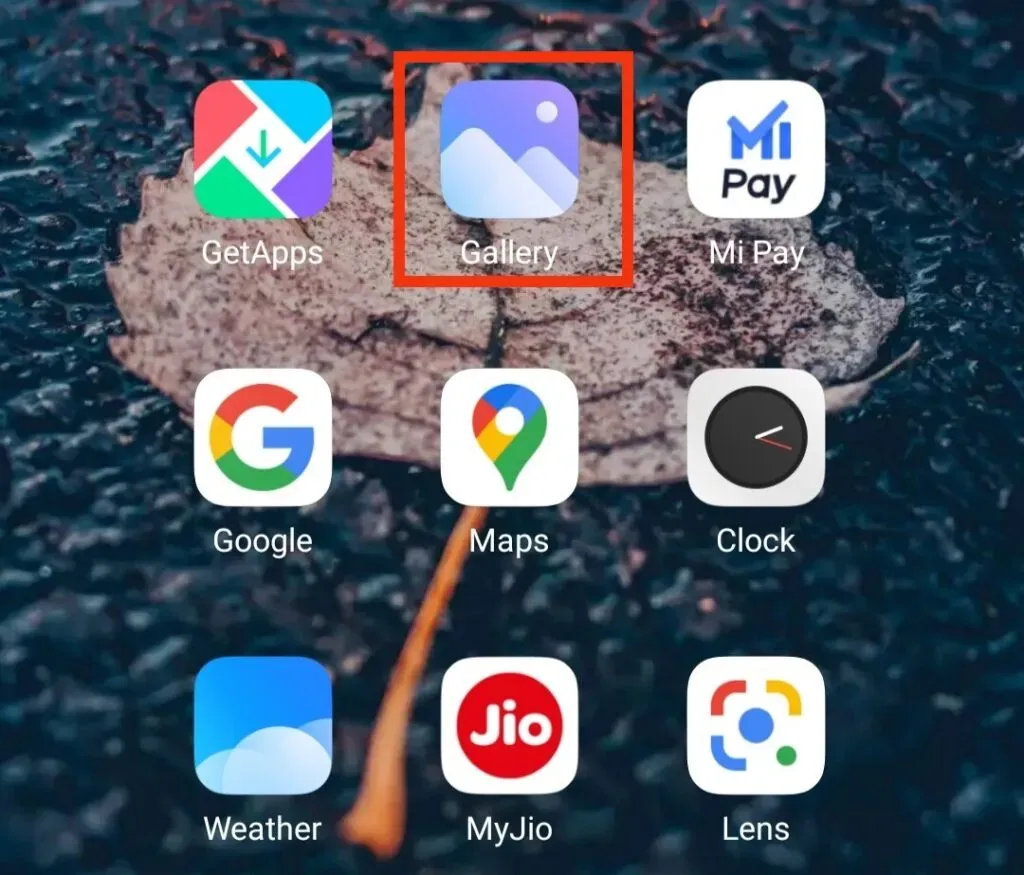
- Ga naar de map Album.
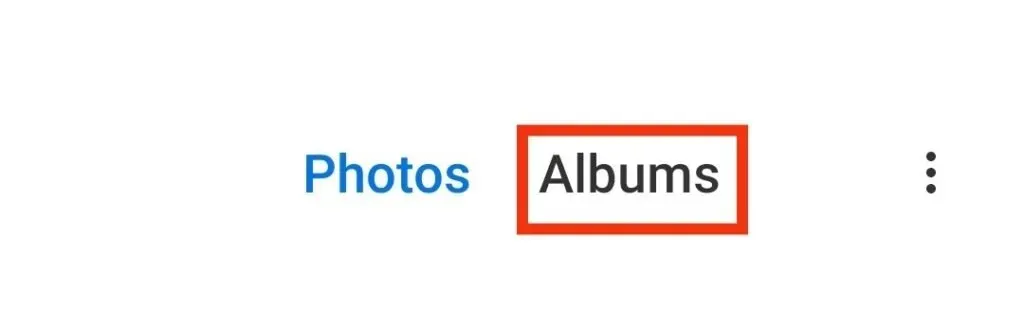
- Klik op de map Prullenbak.
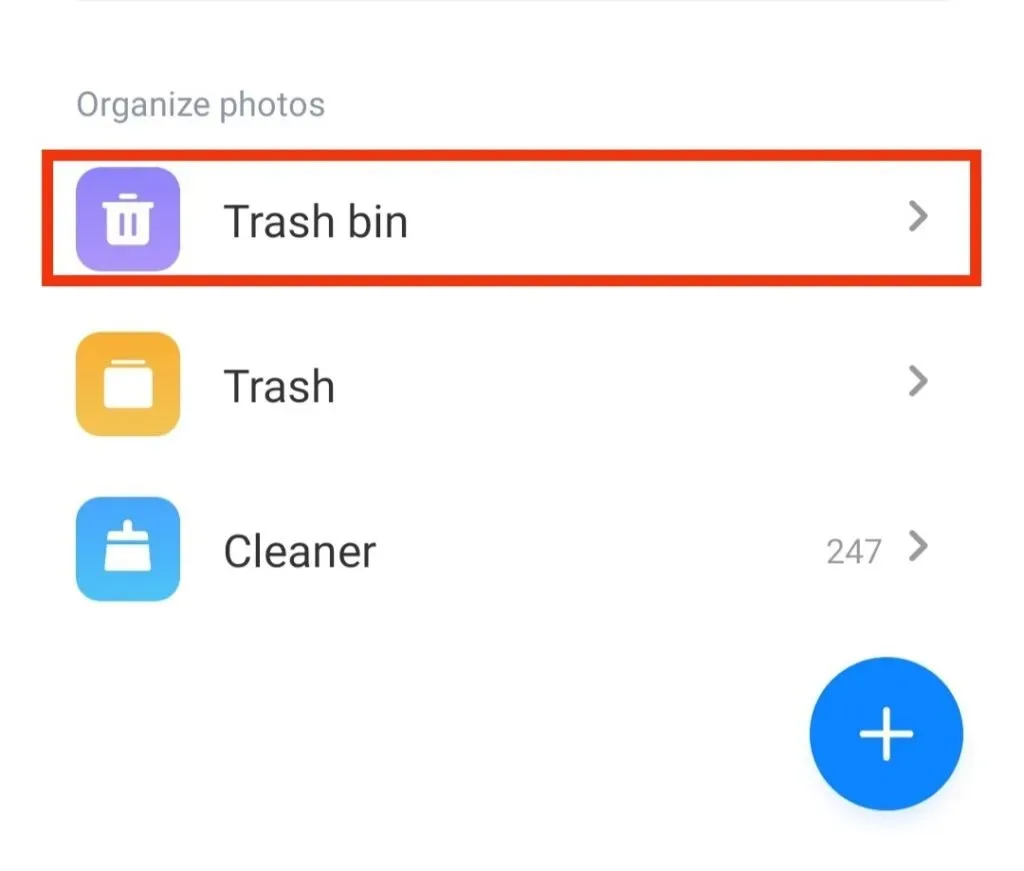
- Hier ziet u al uw foto’s die binnen 30 dagen zijn verwijderd.
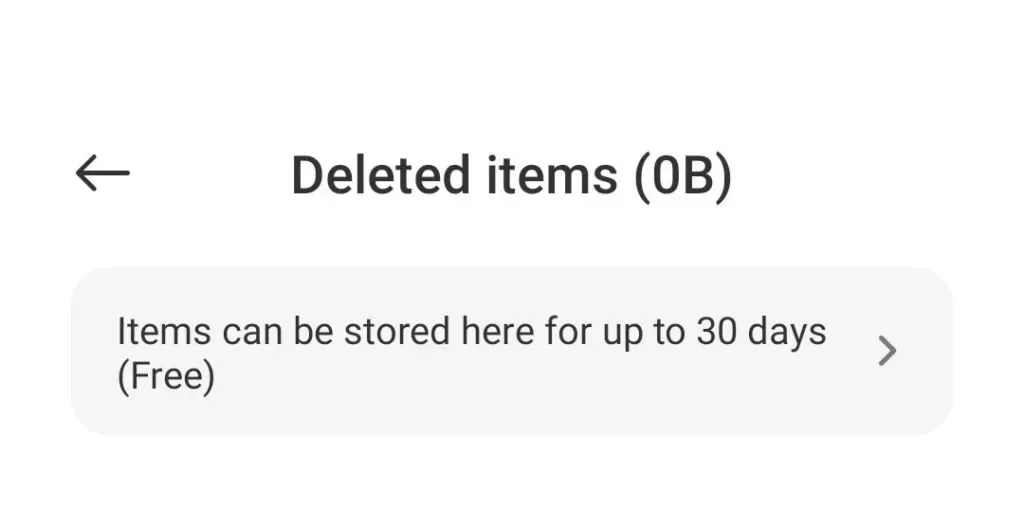
- Selecteer de foto die u wilt herstellen.
- Klik vervolgens op de knop “Herstellen”. Het staat onderaan het scherm van de geselecteerde foto.
- Daarna wordt de foto teruggezet in de galerij van je telefoon.
2. Xiaomi-back-up
Als u Xiaomi-back-up hebt gebruikt om al uw gegevens, inclusief foto’s, op te slaan, kunt u deze eenvoudig herstellen vanaf de back-up. Volg hiervoor deze stappen.
- Ga naar de Xiaomi Backup-app op je telefoon.
- U ziet alle gegevensback-up in deze applicatie.
- Klik op de knop “Herstellen” om de foto’s in de galerij te herstellen.
Zodra dit is gebeurd, kunt u de foto’s gemakkelijk in uw galerij vinden.
3. Mi-wolk
Net als de iPhone heeft Mi ook een eigen cloud, waar je al je foto’s en andere interne gegevens kunt opslaan. In deze cloud kun je ongeveer 5 GB aan data opslaan, waaronder foto’s, video’s, opnames en vele andere bestanden.
Dus als je Mi Cloud hebt gebruikt om een back-up van foto’s te maken en vervolgens per ongeluk foto’s uit de galerij hebt verwijderd, kun je ze eenvoudig vanuit de cloud herstellen.
Volg de onderstaande stappen om ze te herstellen.
- Meld u aan bij uw Mi-account met uw gebruikersnaam en wachtwoord.
- Open instellingen.
- Klik op Mi-account.
- Klik op de Xiaomi Cloud-optie.
- Klik op “Herstellen vanaf back-up”.
- Selecteer vervolgens de optie Backup Image/Images die u wilt herstellen.
- Klik op de knop “Herstellen” op het scherm.
Daarom zijn dit allemaal belangrijke manieren om uw galerijfoto’s gemakkelijk te herstellen. Het is altijd aan te raden om een back-up van uw gegevens te maken, aangezien dit niet handig kan zijn voor het herstellen van foto’s, maar voor het herstellen van andere gegevens.
En je hebt een voordeel met Xiaomi-telefoons omdat ze ingebouwde cloudback-up hebben. Op deze manier hoef je het niet te kiezen en vervolgens te installeren vanuit de Google Store.
Hoe permanent verwijderde foto’s van een LG-telefoon te herstellen?
LG-telefoons bieden extra functies voor het maken van foto’s in ongunstige omstandigheden, zoals bij weinig licht. Maar het herstellen van foto’s van deze apparaten kan nog steeds een beetje lastig zijn.
U kunt de volgende methoden voor het herstellen van foto’s proberen.
- LG-back-up
- junk-album
1.LG-back-up
Dit kan alleen worden gebruikt als u fotoback-ups hebt. En zo niet, dan kunt u andere methoden proberen, maar deze zal niet voor u werken. Uw LG-apparaat wordt geleverd met een back-upoptie waarmee u een back-up kunt maken van foto’s en enkele andere bestanden.
Volg de onderstaande stappen om foto’s te maken met LG Backup.
- Ga naar de app Instellingen op uw LG-telefoon.
- Klik op de optie “Back-up”.
- Klik op de optie “Back-up maken en terugzetten”.
- Selecteer het bestand met de foto die u naar uw telefoon wilt terugzetten.
- Kies vervolgens de foto’s die je wilt ontvangen.
- Klik op de knop “Volgende”.
2. Prullenbakalbum
Dit is een andere manier om foto’s te herstellen, vooral als je er geen back-up van hebt gemaakt. Deze map bevindt zich in de Galerij-app op je telefoon. Daarom hoeft u geen extra applicatie in te schakelen of te installeren.
Deze functie is speciaal geïntroduceerd voor de situatie waarin u per ongeluk een foto kunt verwijderen en deze binnen 7 dagen kunt implementeren. Na deze periode wordt het permanent verwijderd en kan het niet meer worden opgehaald uit deze map.
Volg de onderstaande stappen om foto’s van het ongewenste album op de LG-telefoon te herstellen.
- Open de Gallery-app op je telefoon.
- Open de linkerbovenhoek van het scherm en tik op het lademenupictogram.
- Klik op de optie “Winkelwagen”.
- Als je het hele album wilt herstellen, klik je bovenaan op het herstelpictogram. En als u een specifieke foto wilt herstellen, moet u de foto selecteren en op het herstelpictogram bovenaan het scherm klikken.
Hoe permanent verwijderde foto’s van Huawei Android Gallery te herstellen?
Het kan je irriteren als je per ongeluk een album verwijdert met enkele belangrijke foto’s, of als je telefoongeheugen vrijmaakt, belangrijke foto’s verwijdert.
Als dit het geval is, kunt u de volgende manieren proberen om ze te krijgen.
- Onlangs verwijderde map
- Huawei-back-up-app
- Huawei HiSuite
1. Onlangs verwijderde map
Deze hersteloptie is alleen beschikbaar als u onlangs de foto’s hebt verwijderd die u probeert te herstellen. Huawei heeft deze functie aan Galerij toegevoegd om foto’s te helpen herstellen die binnen 30 dagen zijn verwijderd, maar na die periode voor altijd verdwenen zijn.
Maak je dus geen zorgen als je onlangs een foto hebt verwijderd en deze wilt herstellen; doe het volgende:
- Open de Gallery-app op uw Huawei-telefoon.
- Klik op de optie “Album”.
- Klik op Onlangs verwijderd.
- Selecteer de foto’s die u wilt herstellen.
- Klik op de optie “Herstellen” onderaan het scherm.
Als u de foto’s in deze map niet kunt vinden, zijn ze meer dan 30 dagen geleden verwijderd en definitief verwijderd.
2. Huawei-back-uptoepassing
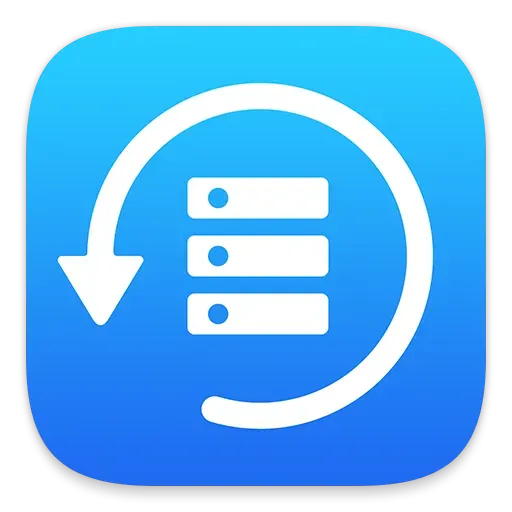
Voor Huawei-gebruikers is dit goed nieuws: je telefoons hebben een ingebouwde back-up-app waar je een back-up van al je bestanden kunt maken en ze vanaf daar kunt herstellen. Bovendien kan het ook worden gedownload uit de Play Store.
Volg de onderstaande stappen om de Huawei Backup- app te gebruiken om permanent verwijderde foto’s te herstellen.
- Klik op de app “Back-up” op uw telefoon.
- Klik op Herstellen.
- Selecteer de locatie of map waar u verwijderde foto’s wilt herstellen.
- Klik volgende.
- Selecteer de foto’s die je wilt ontvangen.
- Klik op “Herstel starten”.
Houd er rekening mee dat voor verschillende modellen de stappen enigszins kunnen afwijken van de bovenstaande.
3.Huawei HiSuite
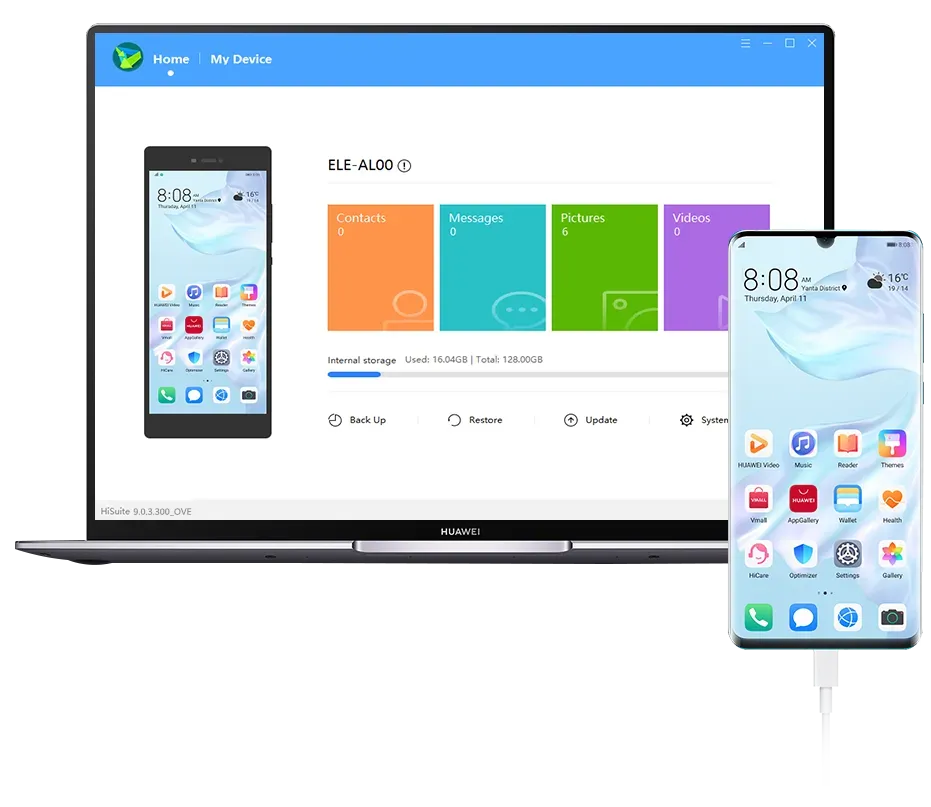
Huawei HiSuite is een Android Smart Device Manager die kan worden gebruikt om een back-up te maken van de bestanden van uw Huawei-telefoon. U kunt deze optie gebruiken om foto’s op uw MAC of Windows-pc te herstellen als u deze als back-upoptie hebt ingeschakeld.
Volg de onderstaande stappen om foto’s te maken.
- Open de HiSuite-app op uw telefoon.
- Klik op Herstellen.
- Selecteer back-upbestanden.
- Klik op de optie Foto’s.
- Klik op Herstellen.
Dit zijn allemaal methoden die kunnen worden gebruikt voor Huawei-apparaten. Het voordeel is dat het bedrijf twee back-up-apps heeft geïntroduceerd, de Huawei Backup-app en Huawei HiSuite, zodat je daartussen kunt kiezen.
Hoe permanent verwijderde foto’s van HTC-telefoon te herstellen?
Gebruikers houden van HTC-telefoons. Ze hebben een aantal interessante en geavanceerde functies voor het klikken op foto’s. Wat als u op de een of andere manier een belangrijke foto verwijdert; je kunt het herstellen met HTC-back-up.
Maak een back-up van HTC
Je kunt HTC back-up gebruiken om al je gegevens, inclusief foto’s, te beschermen. U kunt deze functie gebruiken om verwijderde foto’s te herstellen door deze stappen te volgen:
- Open “Instellingen” op uw telefoon.
- Klik op de optie “Systeem” of “Back-up maken en opnieuw instellen”.
- Tik vervolgens op de optie “Herstellen van HTC back-up” op het scherm.
- U moet inloggen met het gebruikers-ID en wachtwoord dat u eerder hebt gebruikt om een back-up van foto’s te maken.
- Nu kunt u de volledige back-upgeschiedenis op het scherm zien.
- Selecteer nu een back-up en klik vervolgens op Volgende.
- Mogelijk moet u zich opnieuw aanmelden met de naamgegevens.
- Volg daarna de instructies om uw verloren gegevens te herstellen.
U herstelt de foto’s zodra u alle instructies correct volgt.
Dus, hier is hoe u permanent verwijderde foto’s uit de Android-galerij kunt herstellen.
Hoe verwijderde foto’s van Android te herstellen – Standaardmanieren
In de bovenstaande secties hebben we verschillende manieren besproken voor specifieke Android-apparaten. Maar sommige opties werken voor alle Android-apparaten. In dit gedeelte bespreken we methoden die ook werken voor apparaten die niet in het artikel worden genoemd.
- Vanuit de Google Foto’s-app
- Van cloudopslag
- Van SD-kaart
1. Vanuit de Google Foto’s-app
Google Foto’s is een van de meest gebruikte en populaire apps ontwikkeld door Google. Deze app kan een back-up van uw gegevens maken en u kunt deze eenvoudig herstellen wanneer u maar wilt. De kans bestaat dat hij de gereserveerde foto’s verwijdert.
Maar maak je toch geen zorgen. U kunt de onderstaande stappen volgen om foto’s te krijgen.
- Open de Google Foto’s-app.
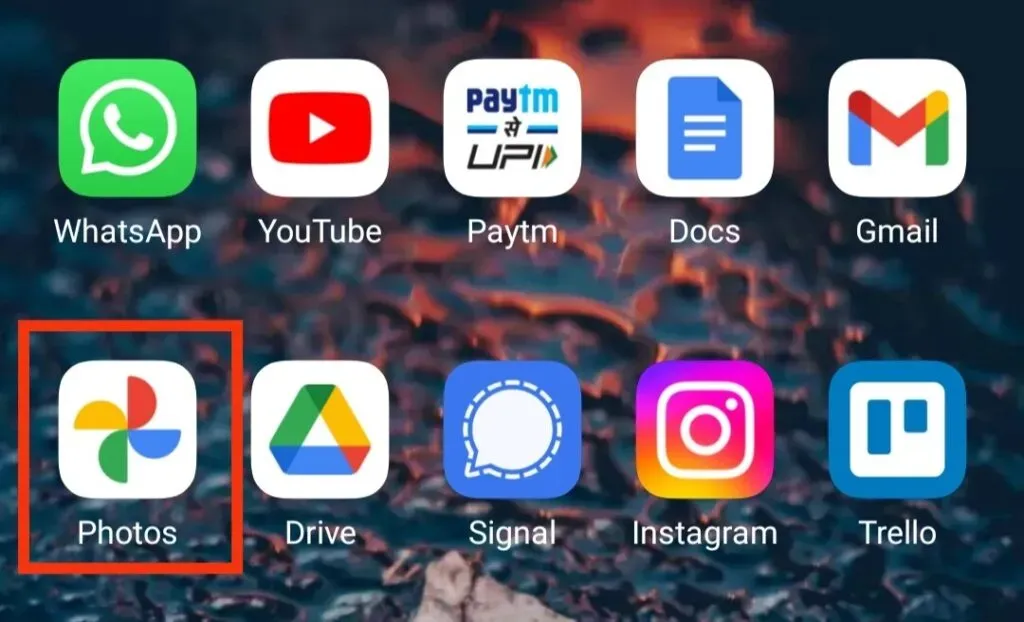
- Selecteer verwijderde foto’s.
- Klik op de drie verticale stippen en klik op de optie Opslaan op apparaat of Herstellen.
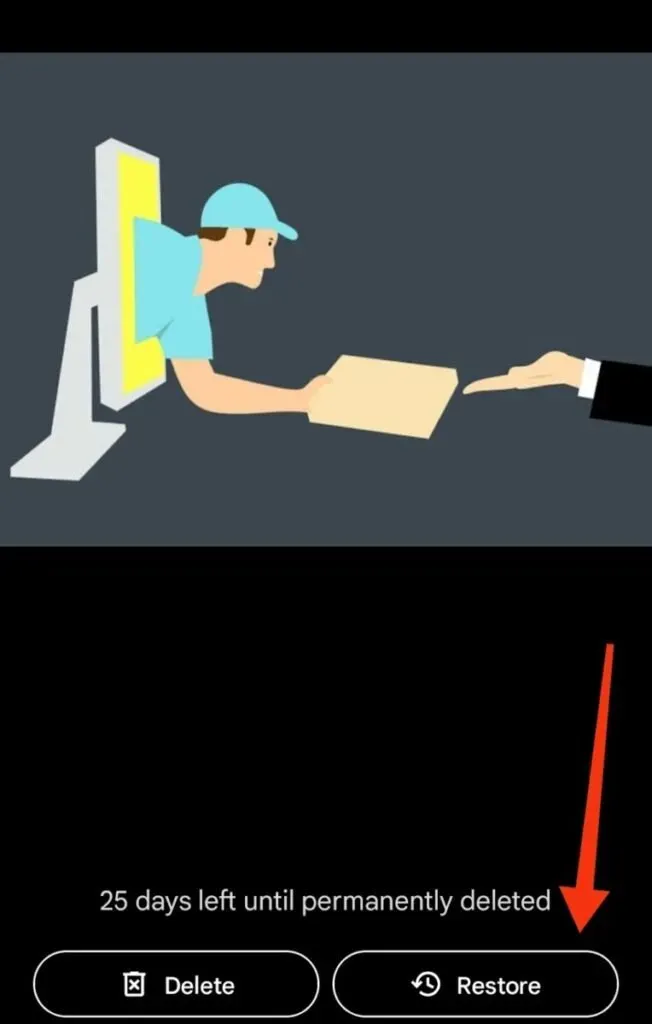
2. Vanuit cloudopslag
Sommige clouds worden gebruikt om een back-up te maken van gegevens op Android-apparaten. Sommigen van hen:
Van Dropbox
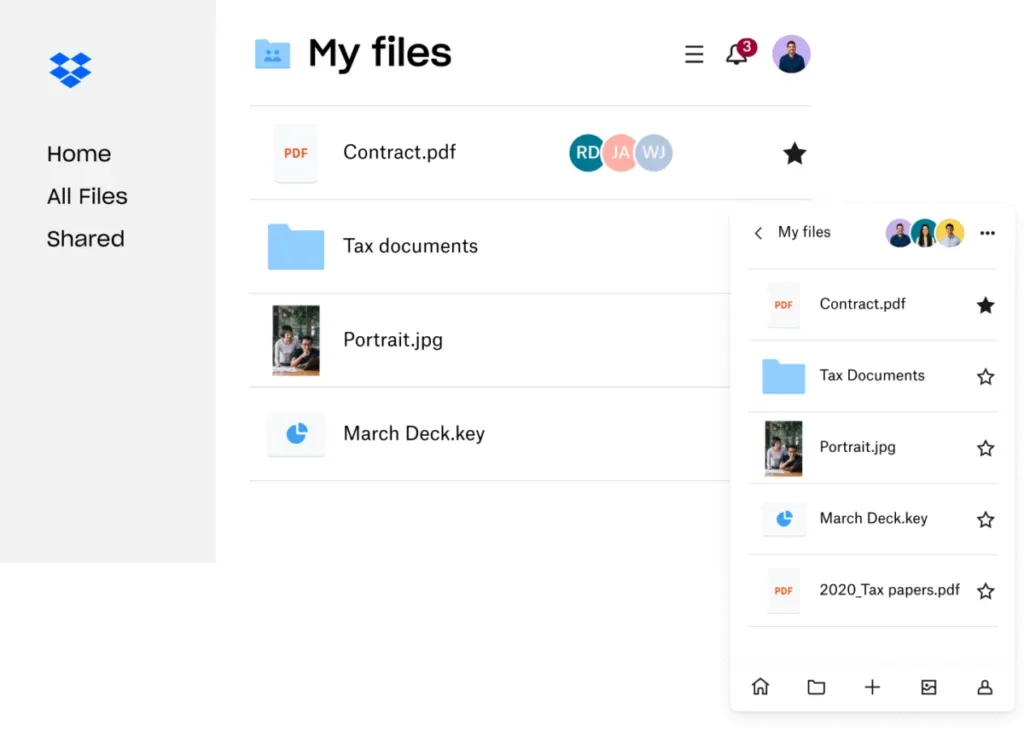
U kunt eenvoudig verwijderde foto’s herstellen; als je de automatische functie van Dropbox hebt ingeschakeld . Volg deze stappen:
- Open de Dropbox-app op je apparaat.
- Open de map met de foto die u aan het herstellen bent. In de meeste gevallen is dit de map Camera-uploads.
- Selecteer de foto of foto’s die u wilt herstellen.
- Klik op de drie verticale stippen en klik op de optie “Opslaan op apparaat”.
- Uw foto’s worden teruggezet naar de galerij op uw apparaat.
Vanuit de Microsoft OneDrive-app
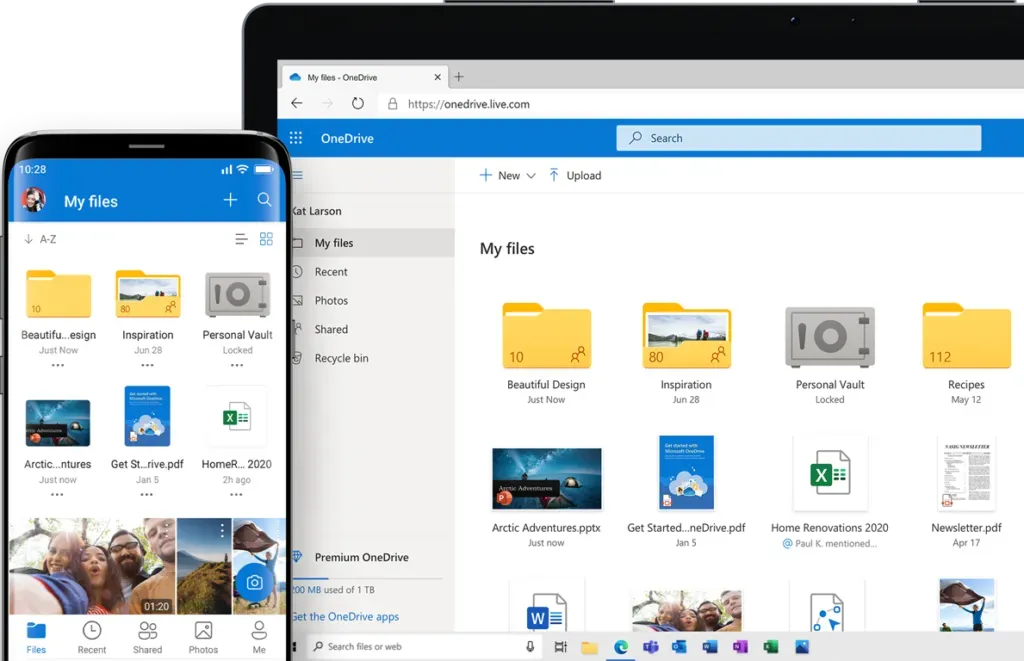
Microsoft OneDrive wordt gebruikt om automatisch een back-up te maken van foto’s en andere bestanden; het verwijdert ook foto’s waarvan een back-up is gemaakt. Dit zal helpen om intern geheugen vrij te maken voor andere bestanden.
Daarom kunt u de onderstaande stappen volgen om foto’s naar Microsoft OneDrive te herstellen.
- Open de OneDrive-app op uw apparaat.
- Klik op de foto’s in het onderste menu.
- Selecteer de foto’s die je wilt ontvangen.
- Klik op de drie verticale stippen en klik vervolgens op OPSLAAN.
Foto’s vind je in de Galerij-app op je telefoon.
3. Van SD-kaart
De SD-kaart wordt gebruikt om foto’s en andere bestanden op te slaan, zodat je interne geheugen niet vol raakt. Daarom, als je op de een of andere manier foto’s van je apparaat hebt verwijderd, kun je ze altijd herstellen vanaf je SD-kaart. Doe het volgende:
- Je moet de Disk Drill -app installeren.
- Sluit de kaart aan op de computer.
- Klik op Zoek verloren gegevens om uw foto’s te scannen.
- De voorbeeldfunctie filtert vervolgens de foto’s die u wilt herstellen.
- Klik op de knop “Herstellen” en selecteer de locatie waar u de foto wilt herstellen.
Uw foto wordt hersteld naar de geselecteerde locatie.
Hoe permanent verwijderde foto’s uit de Android-galerij te herstellen met DiskDigger?
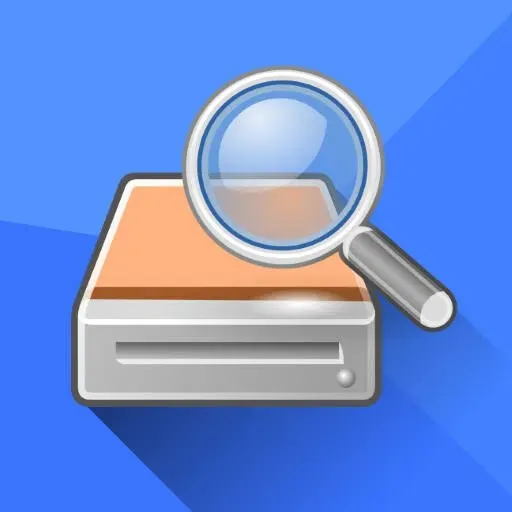
DiskDigger is een van de beste apps van derden voor het maken van back-ups van gebruikersgegevens, waaronder WhatsApp-berichten, foto’s en andere bestanden op uw apparaat. U kunt met deze applicatie eenvoudig permanent verwijderde foto’s herstellen.
Vergeet niet om uw telefoon niet te downloaden of voor iets anders te gebruiken terwijl het herstelproces aan de gang is. Hiermee worden foto’s permanent verwijderd die niet ongedaan kunnen worden gemaakt.
Download allereerst de app uit de Google Play store. Open het vervolgens en klik op “Toestaan” als het om toegang tot foto’s, media en bestanden vraagt.
Volg daarna deze stappen.
- Klik op Basisfotoscan starten.
- Selecteer de foto die u wilt herstellen door op het vakje in de linkerbovenhoek te klikken.
- Klik op de optie “Herstellen”.
- Selecteer de map of locatie waar u de foto wilt herstellen.
- Volg daarna de basisinstructies van de app om het herstelproces te voltooien.
Conclusie
Dus hier ga je. In deze blog hebben we in principe alle gebruikte Android-telefoons in dit artikel behandeld en verschillende manieren besproken om in elk geval permanent verwijderde foto’s uit de Android-galerij te herstellen.
Verwijder voor de zekerheid nooit foto’s overhaast. Denk altijd na voordat u foto’s selecteert of naar een veilige plek overbrengt, want er is nog steeds een kleine kans dat de foto’s niet meer in uw galerij worden hersteld. En om veilig te zijn, moet u een back-up-app installeren (als uw telefoon er geen heeft ingebouwd).
Dit is een soort verzekering, zodat als u iets belangrijks verwijdert, u dit op elk moment kunt herstellen. Anders kunt u met alle bovengenoemde methoden in bijna 99% van de gevallen foto’s herstellen.
Veelgestelde vragen (FAQ)
Is het veilig om DiskDigger te gebruiken?
Net als elke andere toepassing van derden is DiskDigger veilig in gebruik. De app vraagt namelijk niet om persoonlijke informatie, alleen toegang tot bestanden en foto’s. Je kunt het gebruiken op elk Android-apparaat, inclusief Sony, Motorola en meer.
Wat is Huawei HiSuite?
Dit is Android Smart Device Manager waarmee u een back-up kunt maken van bestanden op uw Huawei-telefoon. U kunt deze optie gebruiken om foto’s op uw MAC- of WINDOWS-computer te herstellen als u deze hebt ingeschakeld als back-upoptie.
Ik heb mijn foto’s niet verwijderd. Waarom kan ik ze niet openen op mijn telefoon?
Als je de foto’s niet hebt verwijderd en er nog steeds geen toegang toe hebt op je telefoon, zijn ze mogelijk automatisch verwijderd door de ingebouwde back-up-app of een back-up-app van derden. Google Foto’s of Microsoft OneDrive is bijvoorbeeld een app die foto’s uit uw telefoongalerij kan verwijderen als er al een back-up van is gemaakt.



Geef een reactie